Zjistěte, jak vytvářet vizualizace pomocí nástroje Twinmotion for Revit, který je k dispozici v rámci předplatného aplikace Revit.

Co je Twinmotion?
Twinmotion je nástroj pro tvorbu vizualizací v reálném čase, který umožňuje vytvářet vysoce kvalitní obrázky, panoramata, standardní nebo 360° VR videa a interaktivní prezentace z dat návrhů.
Proč byste měli používat aplikaci Twinmotion for Revit?
Pomocí aplikace Twinmotion for Revit můžete rychle vytvářet 3D vizualizace modelů v reálném čase. Model z aplikace Revit můžete odeslat do aplikace Twinmotion a pokračovat v procesu návrhu a vizualizace tam. Během práce s modelem aplikace Revit můžete synchronizovat změny provedené v aplikaci Revit zpět do aplikace Twinmotion, aktualizovat návrh a vizualizovat výsledek.
Kde se tento nástroj nachází?
Nejprve se ujistěte, že máte nainstalovánu nejnovější aktualizaci aplikace Revit. Aktualizace aplikace Autodesk Revit 2024 můžete stáhnout ze stránky Produkty a služby na portálu Autodesk Accounts, případně budou staženy a nainstalovány automaticky z aplikace Autodesk Desktop App.
V seznamu produktů na stránce Produkty a služby na portálu Autodesk Accounts vyhledejte položku Twinmotion for Revit. Najdete zde odkaz pro přístup a stažení instalačního programu z webu Epic Games.
Připojení modelu aplikace Revit k aplikaci Twinmotion
Při prvním připojení je nutné vytvořit přímé propojení s aktuálním projektem aplikace Revit:- Otevřete 3D pohled modelu aplikace Revit.
- Klikněte na kartu Pohled
 Twinmotion
Twinmotion
 Otevřít v aplikaci Twinmotion. Tím se spustí aplikace Twinmotion a zobrazí se dialog se dvěma možnostmi: Nový projekt a Existující projekt.
Otevřít v aplikaci Twinmotion. Tím se spustí aplikace Twinmotion a zobrazí se dialog se dvěma možnostmi: Nový projekt a Existující projekt.
- Vyberte možnost Nový projekt.
- Tím se vytvoří nový soubor projektu aplikace Twinmotion a vytvoří se přímé propojení s aktuálním projektem aplikace Revit: Provede se počáteční synchronizace, aby se geometrie viditelná v aktivním 3D pohledu aplikace Revit odeslala do aplikace Twinmotion. V procesu návrhu a vizualizace pak můžete pokračovat v aplikaci Twinmotion.
- Otevřete 3D pohled modelu aplikace Revit.
- Klikněte na kartu Pohled
 Twinmotion
Twinmotion
 Otevřít v aplikaci Twinmotion. Tím se spustí aplikace Twinmotion a zobrazí se dialog se dvěma možnostmi: Nový projekt a Existující projekt.
Otevřít v aplikaci Twinmotion. Tím se spustí aplikace Twinmotion a zobrazí se dialog se dvěma možnostmi: Nový projekt a Existující projekt.
- Vyberte možnost Existující projekt.
- Vyhledejte projekt aplikace Twinmotion a otevřete jej. V procesu návrhu a vizualizace pak můžete pokračovat v aplikaci Twinmotion.
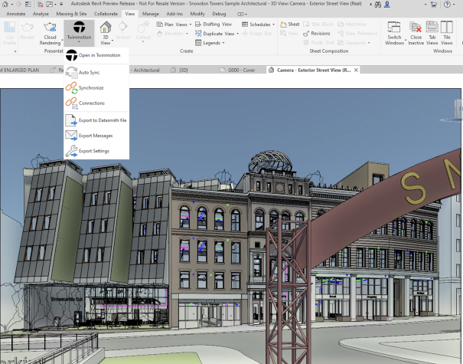
Synchronizace změn provedených v modelu aplikace Revit
V průběhu návrhu v aplikaci Revit můžete odesílat nejnovější změny do souboru projektu aplikace Twinmotion kliknutím na kartu Pohled 
 Twinmotion
Twinmotion 
 Synchronizace.
Synchronizace.
Tím se na základě aktivního 3D pohledu aplikace Revit aktualizuje přímé propojení souboru projektu aplikace Twinmotion se všemi posledními změnami modelu aplikace Revit.
Chcete-li povolit automatickou synchronizaci změn, vyberte požadovaný 3D pohled a klikněte na kartu Pohled 
 Twinmotion
Twinmotion 
 Automatická synchronizace.
Automatická synchronizace.
Po povolení automatické synchronizace v 3D pohledu bude veškerá viditelná geometrie v tomto pohledu automaticky synchronizována, aniž by bylo nutné ponechat tento pohled otevřený.
Automatická synchronizace se doporučuje u modelů aplikace Revit s malou až střední složitostí. U větších nebo velmi složitých modelů doporučujeme podle potřeby ručně použít příkaz Synchronizovat k odeslání nejnovějších změn do modulu Twinmotion.